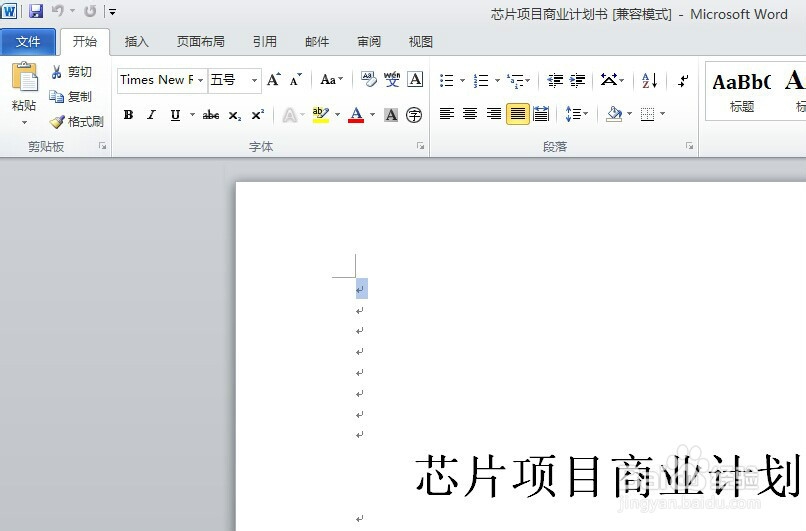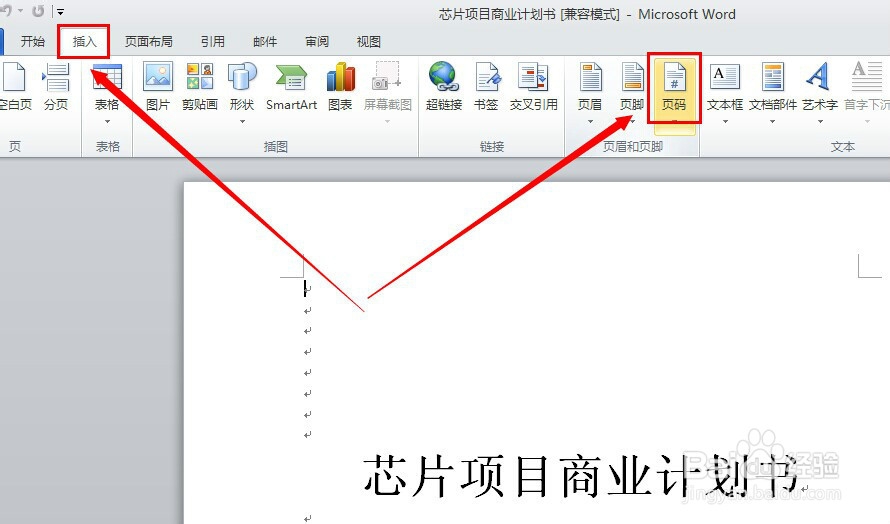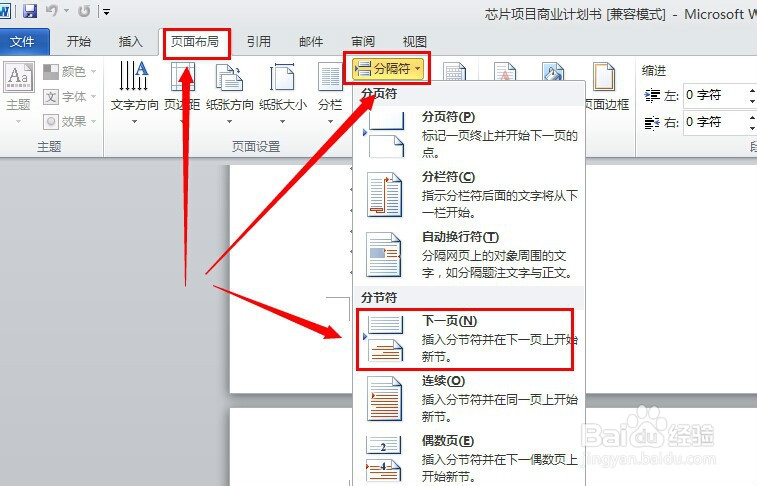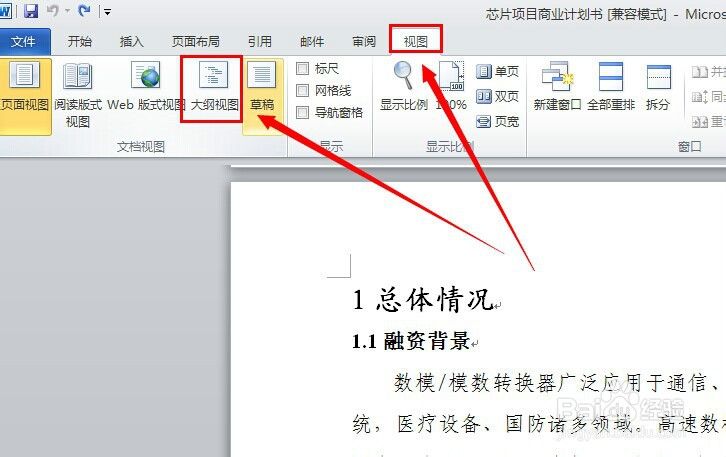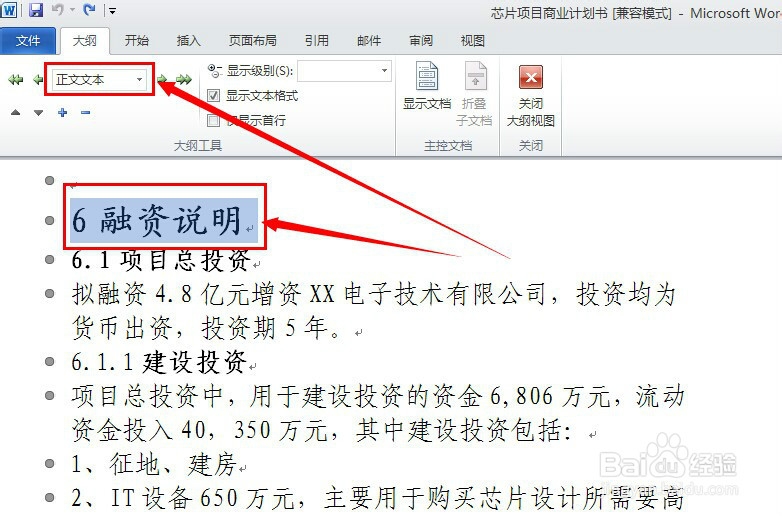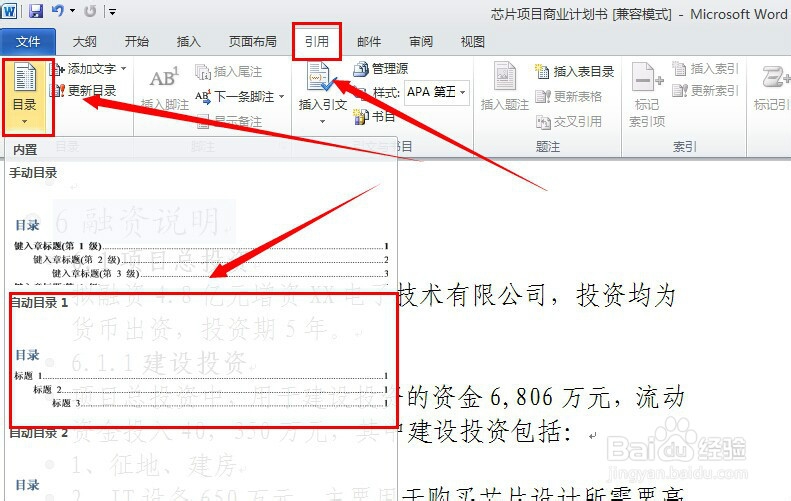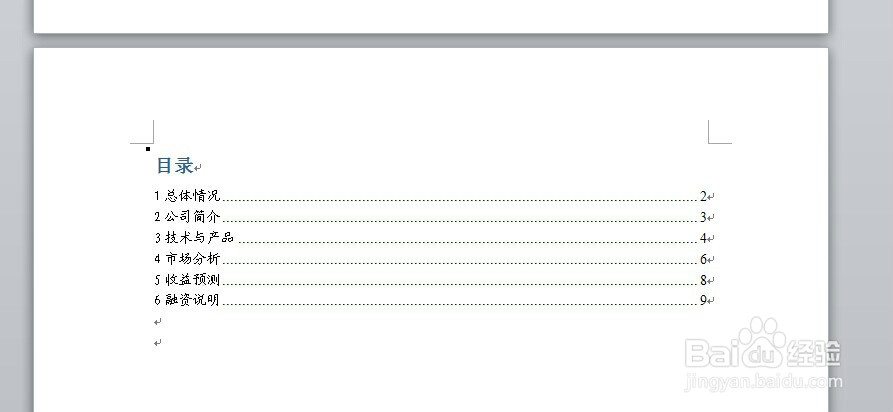word2010如何插入目录
1、打开一个编辑好的Word2010文档。最好页码什么的都已经齐备,特别多级列表对文档的目录相当重要,在插入目录前,也应该把多级列表安置好。如下图。
2、插入页码,如下图所示,“插入”--“页艨位雅剖码”选择,页码方式。插入页码是为目录做准备。有了页码,目录里的页码才能和文档中的页码建立一一对应关系。所以我们必须插入页码。
3、把章节之间插入分节符,“页面布局”--“分隔符”,如下图所示。分节符的目的是让目录和内容能够隔离开来,这样才能分开设置页码,不至于混淆。
4、改变视图,选择“页面视图”,“大纲视图”,图下图所示。改变视图的目的是为了我们的编辑皤材装肢工作更容易看清楚,所以小编在这里安插了这一个步骤。入下图所示该过程。
5、选取目录级别,把相同级别的目录文字选择后,点击如下图方框,选择目录级别。此过程其实就是针对多级列表与目录相对应的法门了。
6、生成目录。“引用”--“生成目录”。如下图的操作过程,就可以生成文件的目录了。按照小编提示的方法,找到对应按钮操作即可,如下图。
7、如下图,就是经过如上操作生成的目录。这个过程虽然不复杂,但是前期准备工作必须做足,否则建立目录过程就不成功。希望小伙伴们能够熟练掌握此方法。
声明:本网站引用、摘录或转载内容仅供网站访问者交流或参考,不代表本站立场,如存在版权或非法内容,请联系站长删除,联系邮箱:site.kefu@qq.com。
阅读量:81
阅读量:76
阅读量:49
阅读量:35
阅读量:85